系 统:CentOS 7(64位)
硬件环境:
查看NVIDIA显卡温度;
nvidia-smi
查看CPU温度
su root #获取root权限
yum install -y lm_sensors #安装sensors
sensors #检测温度
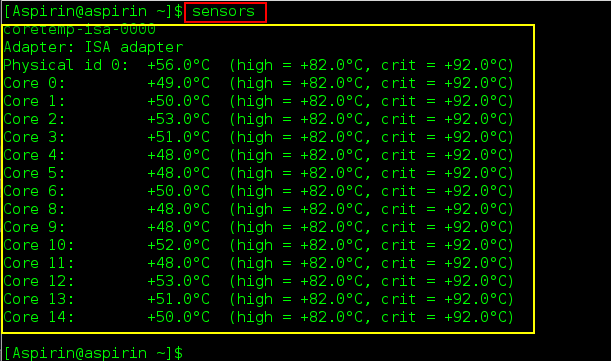

系 统:CentOS 7(64位)
硬件环境:
查看NVIDIA显卡温度;
nvidia-smi
查看CPU温度
su root #获取root权限
yum install -y lm_sensors #安装sensors
sensors #检测温度
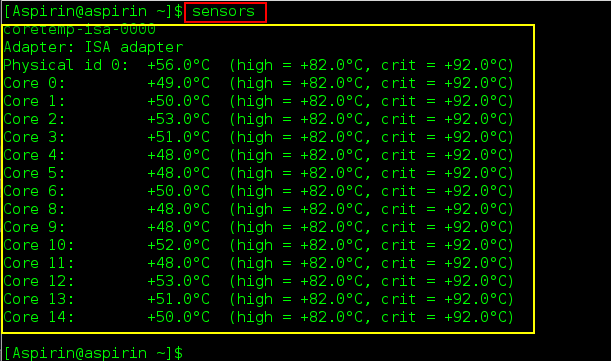

 349
349
 575
575











 被折叠的 条评论
为什么被折叠?
被折叠的 条评论
为什么被折叠?


